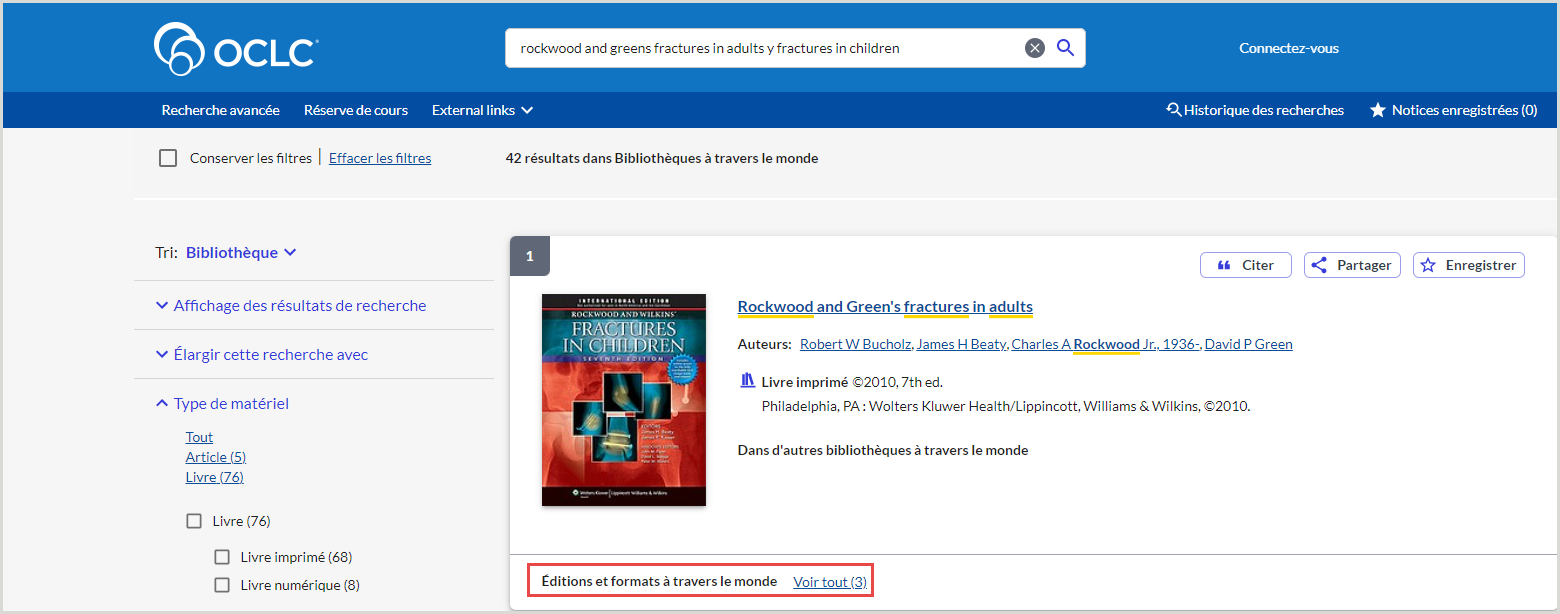Paramètres de recherche
Pour accéder à cet écran, connectez-vous à Configuration des services et, dans le menu de navigation de gauche, cliquez sur WorldCat Discovery et WorldCat Local puis sur Paramètres de recherche.
Configurez les paramètres de recherche par défaut et de l'affichage des résultats dans WorldCat Discovery.
Valeurs par défaut pour la recherche
Configurez les paramètres de recherche par défaut dans WorldCat Discovery.
Mettre en évidence les termes pertinents dans les résultats de recherche et les détails sur les documents
Lorsque ce paramètre est activé, les indicateurs de pertinence mettent en évidence les termes cherchés correspondants dans les résultats de recherche et les détails sur les documents. Si vous ajoutez un libellé d'index à vos termes de recherche, les vedettes-matière pertinentes seront également soulignées dans les résultats. Pour plus d'informations, voir Affichage des notices dans les résultats de recherche.
Permettre les opérateurs booléens en français lors des recherches dans WorldCat Discovery
Il est possible de permettre aux utilisateurs de WorldCat Discovery de chercher en utilisant des opérateurs booléens en français. Pour permettre l'utilisation des opérateurs booléens en français dans WorldCat Discovery, activez l'option Permettre les opérateurs booléens en français lors des recherches dans WorldCat Discovery.
Les opérateurs booléens français peuvent être utilisés :
- ET = AND
- OU = OR
- SAUF = NOT
Note. - Ces opérateurs doivent être inscrits en lettres majuscules pour être considérés comme des opérateurs booléens.
Afficher des suggestions orthographiques pour les requêtes qui pourraient contenir des fautes d'orthographe (pilote)
Cette fonctionnalité est actuellement en phase pilote.
Les bibliothèques qui utilisent les Services de gestion WorldShare (WorldShare), WorldCat Discovery Premium ou un catalogue de groupe reçoivent maintenant des suggestions orthographiques pour les recherches qui ne génèrent aucun résultat. Cependant, les bibliothèques qui ont participé au projet pilote de suggestions orthographiques de 2023 et qui ont désactivé cette fonctionnalité conserveront leur paramètre Désactivé actuel.
Les suggestions orthographiques visent à aider les usagers à corriger les fautes d’orthographe, en particulier dans les environnements multilingues. Les commentaires sur ce projet pilote seront l’un des nombreux facteurs qui guideront la décision d'OCLC sur l’avenir des suggestions orthographiques basées sur l'intelligence artificielle, y compris l’élargissement potentiel à toutes les recherches.
- Caractéristiques principales :
- Fonctionnalité alimentée par l'intelligence artificielle - Utilise des modèles formés pour reconnaître les fautes d'orthographe dans toutes les langues et fournir des corrections de haute confiance.
- Prise en charge multilingue - Évalue la langue de la requête pour réduire les corrections incohérentes (par exemple, en évitant les suggestions en français pour les recherches en anglais).
- Affichage convivial :
- Les suggestions sont affichées dans une alerte informative dans le haut des résultats de recherche.
- Les corrections suggérées apparaissent en gras dans la requête de recherche complète.
- La requête modifiée est affichée sous forme de lien cliquable, permettant aux usagers de chercher facilement avec les termes corrigés.
Regroupement par défaut
Déterminez comment les résultats de recherche sont regroupés par défaut. Les usagers pourront modifier ces paramètres après l'affichage initial des résultats de leur recherche. Sélectionnez le regroupement par défaut des résultats de recherche provenant de votre bibliothèque et des bibliothèques à travers le monde :
- Sélectionnez le regroupement par défaut pour les résultats de recherche de votre bibliothèque
- Sélectionnez le regroupement par défaut pour les résultats de recherche des bibliothèques à travers le monde
Options disponibles :
| Option | Définition |
|---|---|
| Tout afficher |
Affichage de toutes les notices trouvées pour la recherche. Note. - La présentation d'une liste de notices non regroupées peut présenter plus d'options que souhaité. Les recherches et les tests d'OCLC suggèrent que cacher les notices en double et regrouper les éditions et les formats facilitent la recherche pour la plupart des usagers. |
| Cacher les doubles |
Regroupement des variantes de notices.Les variantes de notices sont des notices pour la même édition, mais dans des langues de catalogage différentes, ou des notices en double qui n'ont pas encore été fusionnées. |
| Regrouper les éditions et formats |
Regroupement des éditions associées dans les résultats de recherche. Si cette option est activée, les notices dans les résultats de recherche sont regroupées par œuvre et affichées par le biais d'une notice représentative dans les résultats de recherche. Le regroupement des éditions rassemble les notices qui contiennent les mêmes données pour les éléments suivants :
Lorsque l'option Regrouper les éditions et formats est sélectionnée, WorldCat Discovery mesure la popularité d’une œuvre en utilisant le nombre total de fonds dans les bibliothèques à travers le monde pour toutes les éditions et tous les formats de l’œuvre. Cela augmente le score de pertinence des œuvres populaires lorsque les utilisateurs classent leurs résultats de recherche en utilisant les algorithmes Meilleure correspondance, Bibliothèque ou Récence. D'autres éditions et formats peuvent être consultés par le biais de l'option Éditions et formats à travers le monde et des détails sur le document sous Voir les éditions et formats. |
Pour plus de détails, voir Limiter et affiner les résultats de recherche.
Configurer l'affichage par défaut de la disponibilité des documents pour les notices regroupées
Configurez l'affichage par défaut de la disponibilité des documents pour les notices regroupées. Pour activer l'affichage de la disponibilité du groupe d'éditions, sélectionnez l'un des paramètres ci-dessous :
Options disponibles :
- Afficher la disponibilité du groupe d'éditions - Des informations sur la disponibilité seront affichées pour chaque notice du groupe d'éditions dans la notice représentative.
- Afficher la disponibilité du numéro OCLC uniquement - Des informations sur la disponibilité seront affichées pour le numéro OCLC de la notice représentative.
Pour plus de détails, voir Notice représentative et affichage de la disponibilité dans les résultats de recherche regroupés.
Le regroupement des éditions rassemble les notices qui contiennent les mêmes données pour les éléments suivants :
- ID de l'œuvre (titre, auteur, format)
- Langue de publication
- Sous-format (si applicable)
- Année de publication
- Éditeur (première entrée)
Options de tri spécifiques à la langue
Définissez comment les résultats de recherche sont triés par défaut pour différentes langues.
Une fois activées, les options de tri ci-dessous apparaîtront également dans la section Tri par défaut et dans la section Paramètres de recherche avancée, afin de permettre aux bibliothèques de définir un option de tri par défaut pour les usagers dans l'écran des résultats de recherche et dans l'écran de Recherche avancée.
Options de tri en langue chinoise
Les options de tri du titre et de l'auteur basées sur les traits chinois peuvent être configurées pour apparaître à la fois dans l'écran des résultats de recherche et dans l'écran de Recherche avancée. Une fois activées dans Configuration des services, les usagers verront ces options dans les listes déroulantes de tri lorsqu'ils effectueront des recherches dans l'un ou l'autre des écrans.
Les caractères chinois sont triés par nombre de traits (nombre de traits utilisés pour écrire le caractère). Les caractères ayant le même nombre de traits sont ensuite triés par radical, un principe d'organisation secondaire.
Lorsque les résultats de recherche incluent un mélange de chiffres, de caractères chinois et de caractères latins, le tri pour le titre et l'auteur suit cet ordre :
- Entrées commençant par des chiffres.
- Entrées commençant par des caractères chinois (triés par nombre de traits, puis par radical).
- Entrées commençant par des caractères latins (triés par ordre alphabétique).
Auteur (traits chinois, A à Z)
Dans un tri alphabétique, les noms d'auteurs chinois sont classés en fonction du nombre de traits du premier caractère. Sélectionnez Afficher cette option de tri dans les résultats de recherche pour activer le tri alphabétique.
Titre (traits chinois, A à Z)
Dans un tri alphabétique, les titres en chinois sont classés en fonction du nombre de traits du premier caractère. Sélectionnez Afficher cette option de tri dans les résultats de recherche pour activer le tri alphabétique.
Tri par défaut
Vous pouvez choisir le tri par défaut des résultats de recherche lorsqu'ils sont initialement affichés. Les utilisateurs pourront modifier cet ordre de tri, mais chaque fois qu'ils feront une nouvelle recherche, les résultats seront initialement affichés dans l'ordre de tri par défaut. Choisissez l'ordre de tri par défaut dans la liste déroulante.
L'ordre de tri par défaut de WorldCat Local n'est plus pris en charge dans WorldCat Discovery.
| Option de tri | Traitement |
|---|---|
| Meilleure correspondance | Combine Titre, Auteur, Date et Documents à travers le monde avec emphase sur Titre. |
| Récence | Combine Titre, Auteur, Date et Documents à travers le monde avec emphase sur Date. |
| Auteur (A à Z) |
Tri par caractères spéciaux ou chiffres dans le prénom, puis tri par nom de famille par ordre alphabétique (A à Z). |
| Auteur (traits chinois, A à Z) |
Dans un tri alphabétique, les noms d'auteurs chinois sont classés en fonction du nombre de traits du premier caractère. Activez cette option en utilisant Options de tri spécifiques à la langue. |
|
Dans un tri alphabétique, les noms d'auteurs chinois sont classés en fonction du nombre de traits du premier caractère. |
Tri chronologique par date de publication avec les documents les plus récents affichés en premier. |
| Date (plus ancien en premier) | Tri chronologique par date de publication avec les documents les plus anciens affichés en premier. |
| Bibliothèque | Considère les fonds individuels en premier, puis combine Titre, Auteur, Date et Documents à travers le monde. |
| Plus détenu | Présente un ensemble « non regroupé » de résultats de recherche avec l'emphase sur Documents à travers le monde, et combine Date, Titre et Auteur. Utilisez cette option pour voir les meilleurs résultats pour les demandes de prêt entre bibliothèques. |
| Titre | Tri par caractères spéciaux, puis par ordre alphabétique. Seul l'article anglais « the » est ignoré. |
| Titre (traits chinois, A à Z) | Dans un tri alphabétique, les titres en chinois sont classés en fonction du nombre de traits du premier caractère. Activez cette option en utilisant Options de tri spécifiques à la langue. |
Paramètres d'élargissement de recherche
Permettez aux usagers d'élargir leurs recherches avec des termes associés.
Termes associés
Permet aux usagers d'effectuer des recherches dans les fichiers d'autorités pour trouver des termes de recherche pertinents, même en utilisant des termes de recherche apparentés, variants ou obsolètes.
- Activez le paramètre Élargir les requêtes des usagers en utilisant des données d'autorités, c'est-à-dire des termes associés pour afficher l'option Élargir la recherche avec des termes associés dans l'interface WorldCat Discovery.
- Activez le paramètre Élargir la requête en utilisant des données d'autorités par défaut pour que cette option soit automatiquement affichée dans l'interface WorldCat Discovery.
- Sélectionnez les fichiers d'autorité :
- AAT Art & Architecture Thesaurus
- LCGenre Library of Congress Genres
- LCNAF Library of Congress Name Authority File
- LCSH Library of Congress Subject Headings
- MeSH Medical Subject Headings
- RVM Répertoire de vedettes-matière
- RVMGF Répertoire de vedettes-matière Genre Forme
- Le RVMGF utilise des termes contrôlés en langue française
Voir Étendre la recherche avec des termes associés pour plus d'informations.
Élargissement aux recherches locales
Après avoir configuré les remplacements par des sujets locaux, vous êtes prêt à mettre en œuvre l'élargissement des recherches au niveau local. Pour plus de détails, voir Élargissement des recherches locales.
- Activez le paramètre Élargir les requêtes des usagers en utilisant l'élargissement des recherches définies localement.
- Après avoir créé une feuille de calcul pour définir l'élargissement aux recherches locales en utilisant un bordereau universel fourni par WorldCat Discovery, enregistrez le fichier en tant que fichier de valeurs séparées par des tabulations (.tsv).
- Sélectionnez le bouton Parcourir ou Remplacer pour trouver et sélectionner votre fichier de valeurs séparées par des tabulations à charger.
- Déterminez si vous souhaitez configurer un message personnalisé qui sera affiché par défaut aux usagers de la bibliothèque avant l'exécution de la recherche.
- La mise en garde avant l'exécution de la recherche ne sera plus affichée pour les vedettes-matière qui ont été élargies avec des termes de recherche locaux, car l'élargissement de la recherche devrait réaffecter les termes locaux aux vedettes contrôlées. Lorsque la vedette-matière mappée choisie pour l'élargissement à une recherche locale est considérée comme « exclusive », elle n'est pas affichée par défaut à l’usager. Au lieu, un message sur les termes controversés sera affiché.
- La mise en garde existante continuera d'être affichée avant l'exécution de la recherche pour les vedettes-matière qui n'ont pas été élargies avec des sujets locaux.
Note. - Une fois chargé, le fichier de remappage de sujets locaux ne peut pas être téléchargé à partir de Configuration des services OCLC. Conservez une copie locale pour une utilisation ultérieure.
Termes traduits
Déterminez s'il faut étendre les requêtes de recherche à l'aide de nbsptermes traduits. Des termes supplémentaires apparaissent si le terme de recherche correspond dans le champ 7xx pour les termes parallèles.
Note. - Cette fonctionnalité est destinée à prendre en charge le bilinguisme anglais/français pour les bibliothèques qui en ont l'obligation gouvernementale. OCLC ne prévoit pas étendre ce service à d'autres bibliothèques pour l'instant.
- Sélectionnez Autoriser les utilisateurs à traduire leur requête dans une autre langue unique pour afficher cette option dans l'interface de WorldCat Discovery.
- Activez le paramètre Élargir la requête en utilisant des données d'autorités par défaut pour que cette option soit automatiquement affichée dans l'interface WorldCat Discovery.
- Sélectionnez les sources de traduction:
- AAT Art & Architecture Thesaurus
- Canadiana Name Authorities
- Canadiana Subject Headings
- LCDGT Library of Congress Demographic Group Terms
- LCGenre Library of Congress Genres
- LCMPT Library of Congress Medium of Performance Thesaurus
- LCNAF Library of Congress Name Authority File
- LCSH Library of Congress Subject Headings
- MeSH Medical Subject Headings
- RVM Répertoire de vedettes-matière
- RVMGD Répertoire de vedettes-matière des groupes démographiques
- RVMGF Répertoire de vedettes-matière Genre Forme
- RVMMEM Répertoire de vedettes-matière des moyens d'exécution en musique
- Sélectionnez la langue de traduction par défaut. Options disponibles :
- De l’anglais à Français
- Français à l’anglais
Critiques de livres
Configurez l'affichage du bouton bascule Critiques de livres pour permettre aux utilisateurs de la bibliothèque d'étendre leur recherche en incluant ou en excluant les critiques de livres.
Note. - S’applique aux données de l’index central. Ne s'applique pas à la base de données Worldcat ou aux données Worldcat dans la base de données Worldcat.org.
- Configurez votre ou vos boîtes de recherche pour inclure ou exclure les critiques de livres dans les recherches. Les recherches entrées dans la boîte de recherche excluront les critiques de livres par défaut. Voir Générateur de boîte de recherche -- Créer des onglets de recherche pour plus de détails.
Le tableau suivant décrit comment vos choix de configuration ont un impact sur l'expérience de vos usagers.
|
Inclure les critiques de livres dans les résultats de recherche par défaut (non recommandé)
|
Permettre aux utilisateurs de déterminer si les critiques de livres apparaissent dans les résultats de recherche |
Résultats de recherche |
Bouton bascule Élargir cette recherche avec : Critiques de livres |
|---|---|---|---|
|
NON |
NON |
Les critiques de livres sont exclues par défaut. |
Non affiché |
|
NON
|
OUI
|
Les critiques de livres sont exclues par défaut lorsque la recherche est effectuée à partir de :
|
Le bouton bascule est NON par défaut. Les usagers peuvent activer les critiques de livres. |
|
Les critiques de livres sont incluses lorsque la recherche est effectuée à partir de :
|
Le bouton bascule est OUI. Les usagers peuvent désactiver les critiques de livres. |
||
|
OUI |
NON |
Les critiques de livres sont incluses par défaut. |
Non affiché |
|
OUI |
OUI |
Les critiques de livres sont incluses par défaut. |
Le bouton bascule est OUI par défaut. Les usagers peuvent désactiver les critiques de livres. |
Articles de presse
Configurez l'affichage du bouton bascule Articles de presse pour permettre aux utilisateurs de la bibliothèque d'étendre leur recherche en incluant ou en excluant les articles de presse.
- Configurez votre ou vos boîtes de recherche pour inclure ou exclure les articles de presse dans les recherches. Les recherches entrées dans la boîte de recherche excluront les articles de presse par défaut. Voir Générateur de boîte de recherche -- Créer des onglets de recherche pour plus de détails.
Le tableau suivant décrit comment vos choix de configuration ont un impact sur l'expérience de vos usagers.
| Paramètre dans Configuration des services OCLC |
Résultats de recherche |
Affichage du bouton bascule Élargir cette recherche avec : Articles de presse |
|---|---|---|
| Permettre aux utilisateurs de déterminer si les articles de presse apparaissent dans les résultats de recherche = NON. | Les articles de presse sont exclus par défaut. | Non affiché |
| Permettre aux utilisateurs de déterminer si les articles de presse apparaissent dans les résultats de recherche = OUI. |
Les articles de presse sont exclus par défaut lorsque la recherche est effectuée à partir de :
|
Le bouton bascule est NON par défaut. Les utilisateurs peuvent activer les articles de presse. |
| Permettre aux utilisateurs de déterminer si les articles de presse apparaissent dans les résultats de recherche = OUI. |
Les articles de presse sont inclus lorsque la recherche est effectuée à partir de :
|
Le bouton bascule est OUI par défaut. Les utilisateurs peuvent désactiver les articles de presse. |
La plupart des articles de presse dans l'index central de WorldCat Discovery se trouvent dans des bases de données de nouvelles/actualités individuelles provenant de partenaires de contenus comme Gale et ProQuest qui demandent un abonnement pour chercher plutôt que les bases de données d'OCLC comme WorldCat.org. L'impact de l'élargissement des recherches aux articles de presse sera donc plus apparent dans les recherches qui incluent ces bases de données accessibles avec abonnement.
Paramètres des filtres de recherche
La section Paramètres des filtres de recherche est utilisée pour sélectionner les filtres qui apparaîtront pour les résultats de recherche comment ces filtres seront affichés. L'affichage de chaque filtre disponible peut être personnalisé.Utilisez les options des colonnes pour configurer l'affichage de chaque filtre.
Notes.
- Les Paramètres des filtres de recherche sont disponibles pour les établissements qui utilisent les Services de gestion WorldShare, WorldCat Discovery Premium, et les catalogues de groupes. Pour plus d'informations, contactez sales@oclc.org.
- Les filtres seront affichés uniquement lorsque la ou les bases de données sélectionnées contiennent des métadonnées pour prendre en charge les filtres. Toutes les bases de données ne prennent pas en charge tous les filtres.
| Colonne | Description |
|---|---|
| Ordre | Utilisez les boutons fléchés pour organiser l'ordre d'affichage des filtres. |
| Type de filtre |
|
| Masquer ou afficher | Faites glisser le bouton pour afficher ou masquer le filtre dans les résultats de recherche. |
| Déployer ou Réduire | Faites glisser le bouton pour déployer ou réduire par défaut le contenu de chaque filtre. |
| Texte affiché |
Dans la liste déroulante, sélectionnez le nom qui sera affiché pour le filtre. |
Cliquez sur Enregistrer pour enregistrer vos modifications.
Paramètres des résultats de recherche
Promouvoir un seul emplacement
Note. - Cette fonctionnalité est pour WorldCat Discovery uniquement.
Déterminez s'il convient de promouvoir un seul emplacement ou d'afficher un sommaire des disponibilités dans les résultats de recherche, les Éditions et formats locaux, le Survol du rayon et le panneau Options d'accès.
Ce paramètre est activé par défaut.
- Lorsque ce paramètre est activé, le premier document disponible est affiché.
- Lorsque ce paramètre est désactivé, les usagers verront toujours le sommaire des disponibilités lorsque des documents se trouvent dans plus d'un emplacement de leur établissement local.
- Si la notice ne comporte qu'un seul emplacement, le premier document disponible de cet emplacement sera affiché plutôt qu'un sommaire des disponibilité afin d'aider l'usager à déterminer rapidement que le document n'est disponible que dans cet emplacement.
Afficher le lien Éditions et formats dans les résultats de recherche
Note. - Cette fonctionnalité est pour WorldCat Discovery uniquement.
Indiquez si vous voulez ou non que le lien Voir toutes les éditions et tous les formats soit affiché dans les résultats de recherche de WorldCat Discovery.
Cliquez sur le lien Éditions et formats internationaux dans les résultats de recherche pour ouvrir la section Explorer les éditions et formats de la notice du document. Pour plus de détails sur le filtrage des éditions et des formats, voir Filtres sélectionnés.
Configurer les paramètres par défaut pour l'affichage de la disponibilité dans WorldCat Discovery
Mise en garde - Pour les établissements WorldCat Discovery Premium et les établissements qui n'utilisent pas les Services de gestion WorldShare uniquement.
Si votre bibliothèque est abonnée à WorldCat Discovery Premium (non à WorldShare), vous pouvez désactiver l'affichage des informations sur la disponibilité des documents de votre catalogue en ligne dans les résultats de recherche, si cela ne répond pas à vos besoins. Au lieu de cela, vous pouvez activer des liens depuis WorldCat Discovery vers votre catalogue en ligne (via des liens profonds) pour permettre aux usagers de voir des informations sur l'emplacement et la disponibilité des documents.
- Afficher les détails sur la disponibilité
- Afficher un lien profond au catalogue local
- Pour plus de détails, voir Configurer les liens vers votre catalogue en ligne.
Vedettes-matière alternatives
Téléchargez la feuille de calcul de remappage local (.tsv) pour afficher des vedettes-matière alternatives au lieu de vedettes-matière controversées dans l’interface WorldCat Discovery de votre bibliothèque. Voir Remappage de sujets locaux pour plus d'informations.
Pour télécharger la feuille de calcul:
- Après avoir créé une feuille de calcul pour définir le remappage local des en-têtes d’objet à l’aide d’un modèle universel fourni par WorldCat Discovery, enregistrez le fichier en tant que fichier de valeurs séparées par des tabulations (.tsv).
- Activez le paramètre Afficher les vedettes-matière alternatives dans les résultats de recherche et les détails des éléments.
- Sélectionnez le bouton Parcourir pour trouver et sélectionner votre fichier de valeurs séparées par des tabulations à charger.
- Déterminez si vous souhaitez configurer un message personnalisé pour les utilisateurs de la bibliothèque. Les utilisateurs verront cette langue s’ils cliquent sur un sujet qui a été remappé, les avertissant que le sujet sensible d’origine sera affiché lors de l’exécution de la recherche.
Note. - Une fois chargé, le fichier de remappage de sujets locaux ne peut pas être téléchargé à partir de Configuration des services OCLC. Conservez une copie locale pour une utilisation ultérieure.
Paramètres de la recherche avancée
Pour plus d'informations sur la Recherche avancée, voir Utiliser l'écran Recherche avancée.
Ordre de tri de la recherche avancée
Les bibliothèques peuvent définir l'ordre de tri par défaut dans la Recherche avancée. Les usagers peuvent modifier l'ordre de tri lors d'une recherche à partir de la Recherche avancée ou de la page de résultats de recherche.
- L'ordre de tri par défaut pour la recherche de base ou le générateur de boîte de recherche ne sera pas affecté par ce paramètre.
Options disponibles :
| Tri par défaut | Description |
|---|---|
| Meilleure correspondance | Affichage des termes correspondants dans le titre, l'auteur et la date. Recommandé pour les recherches monographiques. |
| Récence | Affichage des termes correspondants dans le titre, l'auteur et la date, avec l'accent sur les documents récents. Recommandé pour les recherches d'articles. |
| Auteur (A à Z) | Résultats triés alphabétiquement par nom d'auteur. |
| Auteur (traits chinois, A à Z) |
Dans un tri alphabétique, les noms d'auteurs chinois sont classés en fonction du nombre de traits du premier caractère. Activez cette option en utilisant Options de tri spécifiques à la langue. |
|
Dans un tri alphabétique, les noms d'auteurs chinois sont classés en fonction du nombre de traits du premier caractère. |
Documents les plus récents aux moins récents, triés par année de publication. |
| Date (plus ancien en premier) | Documents les plus anciens aux plus récents, triés par année de publication. |
| Bibliothèque | Documents disponibles pour votre bibliothèque en premier, termes correspondants dans le titre, l'auteur, la date et d'autres détails de la notice. |
| Plus détenu | Documents les plus détenus aux moins détenus, triés par nombre de bibliothèques à travers le monde qui détiennent le document. |
| Titre (A à Z) | Résultats triés alphabétiquement par titre. |
| Titre (traits chinois, A à Z) | Dans un tri alphabétique, les titres en chinois sont classés en fonction du nombre de traits du premier caractère. Activez cette option en utilisant Options de tri spécifiques à la langue. |
Texte affiché pour la recherche avancée
Déterminez si vous voulez afficher un titre d'écran personnalisé dans l'écran Recherche avancée et dans l'en-tête.
- Sélectionnez Utiliser le texte par défaut ''Recherche avancée'' pour continuer à afficher la Recherche avancée comme titre d'écran et dans l'en-tête.
- La traduction correspondante sera automatiquement affichée lorsqu'une langue est sélectionnée dans l'interface WorldCat Discovery.
- Sélectionnez Utiliser le texte personnalisé pour saisir un nom personnalisé pour l'écran Recherche avancée et pour l'en-tête.
- Maximum 35 caractères.
- Les traductions doivent être ajoutées manuellement lors de l’utilisation d’un titre personnalisé.
- Facultatif. Ajouter une traduction pour Texte affiché.
- Sélectionnez la langue dans la liste déroulante.
- Ajoutez le Texte personnalisé à afficher lorsque l'usager a sélectionné cette langue dans l'interface WorldCat Discovery.
Index par défaut pour la recherche avancée
Les bibliothèques peuvent sélectionner jusqu'à trois index par défaut pour l'écran Recherche avancée. Elles peuvent également définir un index par défaut pour toutes les boîtes de recherche supplémentaires ajoutées par l'usager. Les usagers peuvent ajouter jusqu'à sept boîtes de recherche supplémentaires, pour un total de 10 boîtes de recherche.
- Utilisez les listes déroulantes Index par défaut pour sélectionner les index souhaités.
Note.- Les menus déroulants affichent les indexes pris en charge par les bases de données sélectionnées dans l'écran Bases de données et contenus sous licence par défaut. Si un index sélectionné n’est plus pris en charge par les bases de données sélectionnées, le système utilisera par défaut l'index Mot-clé.
Index recommandés pour la recherche avancée
Les bibliothèques peuvent promouvoir jusqu'à cinq index pour qu'ils apparaissent dans le haut de la liste déroulante des index dans l'écran Recherche avancée afin d'offrir aux usagers un accès plus rapide aux options recommandées.
- Utilisez la liste déroulante Sélectionnez les index recommandés pour sélectionner les index souhaités.
- Sélectionnez Réinitialiser pour effacer tous les index recommandés sélectionnés.
Note.- Les menus déroulants affichent les indexes pris en charge par les bases de données sélectionnées dans l'écran Bases de données et contenus sous licence par défaut. Si un index sélectionné n’est plus pris en charge par les bases de données sélectionnées, le système utilisera par défaut l'index Mot-clé.
Ordre des formats pour la recherche avancée
Personnalisez l’ordre d’affichage des valeurs du filtre de format afin de prioriser les formats les plus fréquemment utilisés par les usagers.
Utilisez les flèches pour déplacer les types de format vers le haut et vers le bas : cet ordre d'affichage sera affiché dans l'écran de Recherche avancée.
Note. - Les sous-formats sont affichés selon le tri par défaut de leur format et ne peuvent pas être réorganisés.